 Software-Tutorial
Software-Tutorial
 mobile Applikation
mobile Applikation
 Was tun, wenn sich Ihr Laptop nicht einschalten lässt? Lesen Sie unbedingt: So gehen Sie mit Laptops um, die sich nicht einschalten lassen.
Was tun, wenn sich Ihr Laptop nicht einschalten lässt? Lesen Sie unbedingt: So gehen Sie mit Laptops um, die sich nicht einschalten lassen.
Was tun, wenn sich Ihr Laptop nicht einschalten lässt? Lesen Sie unbedingt: So gehen Sie mit Laptops um, die sich nicht einschalten lassen.
Der
php-Editor Banana stellt Ihnen vor, wie Sie das Problem lösen können, dass Ihr Laptop nicht mehr booten kann. Wenn wir mit dieser Situation konfrontiert werden, fühlen wir uns oft verwirrt und ängstlich. Machen Sie sich jedoch keine Sorgen, denn es gibt viele häufige Gründe, die dieses Problem verursachen können, und es gibt einige einfache Möglichkeiten, es zu beheben. In diesem Artikel finden Sie einige wichtige Lösungen, die Ihnen helfen, das Problem zu lösen, dass sich Ihr Laptop nicht einschaltet, und Ihren Computer wieder normal laufen zu lassen.
Ob es sich um einen Desktop-Computer oder einen Laptop handelt, wird es nach längerem Gebrauch immer zu Fehlfunktionen kommen. Heute erklärt Ihnen Wu Xibing, was zu tun ist, wenn sich Ihr Laptop nicht einschalten lässt.
Werkzeuge/Materialien:
Systemversion: Windows 10
Versionsmodell: Lenovo Xiaoxin Air 13 Pro Softwareversion:
Methode/Schritte:
1. Beim Einschalten des Laptops erfolgt keine Anzeige
Ursache: Der Akku des Laptops ist leer, das externe Netzteil ist beschädigt oder die Stromverbindung ist schlecht.
Lösung: Überprüfen Sie das externe Netzteil, legen Sie einen geladenen Laptop-Akku in den Laptop ein und versuchen Sie, ihn einzuschalten. Wenn er eingeschaltet werden kann, bedeutet dies, dass das externe Netzteil beschädigt ist, was bedeutet, dass möglicherweise ein Hardwarefehler vorliegt Möglicherweise funktioniert das Gerät im Inneren des Laptops oder der Einschaltknopf des Laptops nicht richtig.


2. Nach dem Einschalten des Notebooks leuchtet die Betriebsanzeige und der Monitorbildschirm zeigt an, aber das System kann nicht betreten werden
Ursache: Systemfehler
Lösung: Drücken Sie beim Einschalten die Taste F8 auf dem Computer, um in den abgesicherten Modus zu wechseln, und wählen Sie dann die letzte Option aus. Wenn es immer noch nicht funktioniert, wird empfohlen, das System neu zu installieren.
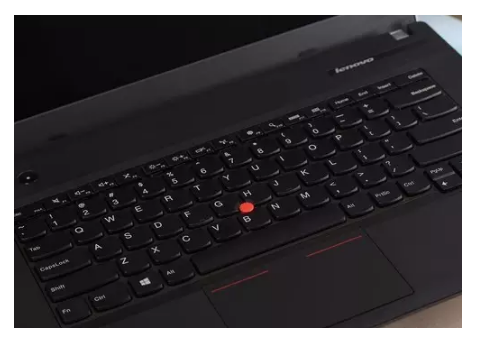
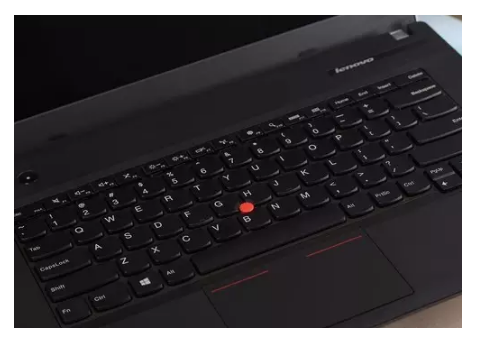
3. Das Notebook hat die Systemschnittstelle aufgerufen, wurde wiederholt neu gestartet oder hatte einen Bluescreen
Ursache: Die interne Hardwaretemperatur des Computers ist zu hoch oder es liegt ein Systemproblem vor.
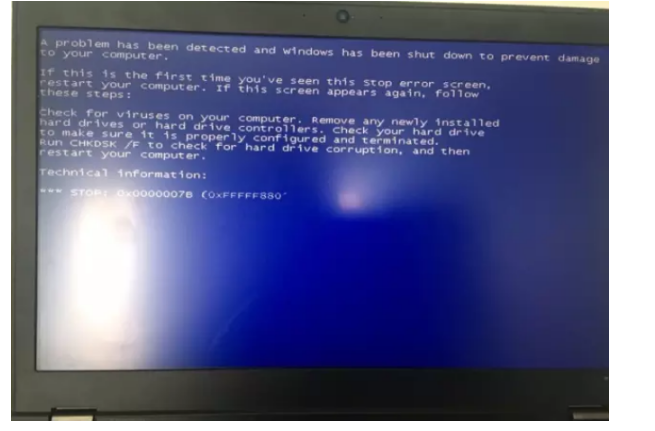
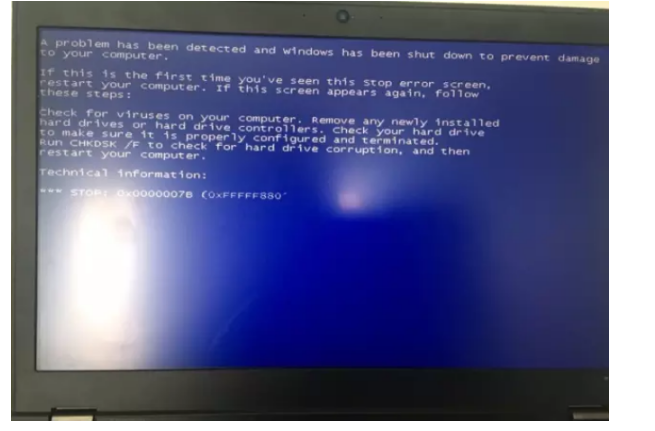
Lösung: Die interne Hardwaretemperatur des Computers ist zu hoch. Sie müssen ausschließen, ob der CPU-Lüfter nicht läuft, die Grafikkarte oder andere Hardwarefehler vorliegen. Sie können eine Neuinstallation versuchen das System.
Zusammenfassung: Im Folgenden sind einige Phänomene und Gründe aufgeführt, warum der Computer nicht eingeschaltet werden kann. Lassen Sie uns zunächst die Gründe untersuchen und dann entsprechende Maßnahmen ergreifen.
Das obige ist der detaillierte Inhalt vonWas tun, wenn sich Ihr Laptop nicht einschalten lässt? Lesen Sie unbedingt: So gehen Sie mit Laptops um, die sich nicht einschalten lassen.. Für weitere Informationen folgen Sie bitte anderen verwandten Artikeln auf der PHP chinesischen Website!

Heiße KI -Werkzeuge

Undress AI Tool
Ausziehbilder kostenlos

Undresser.AI Undress
KI-gestützte App zum Erstellen realistischer Aktfotos

AI Clothes Remover
Online-KI-Tool zum Entfernen von Kleidung aus Fotos.

Clothoff.io
KI-Kleiderentferner

Video Face Swap
Tauschen Sie Gesichter in jedem Video mühelos mit unserem völlig kostenlosen KI-Gesichtstausch-Tool aus!

Heißer Artikel

Heiße Werkzeuge

Notepad++7.3.1
Einfach zu bedienender und kostenloser Code-Editor

SublimeText3 chinesische Version
Chinesische Version, sehr einfach zu bedienen

Senden Sie Studio 13.0.1
Leistungsstarke integrierte PHP-Entwicklungsumgebung

Dreamweaver CS6
Visuelle Webentwicklungstools

SublimeText3 Mac-Version
Codebearbeitungssoftware auf Gottesniveau (SublimeText3)
 Müssen Laptop-Grafikkartentreiber auf dem neuesten Stand sein?
May 10, 2024 am 12:54 AM
Müssen Laptop-Grafikkartentreiber auf dem neuesten Stand sein?
May 10, 2024 am 12:54 AM
Ja, Aktualisierungen der Laptop-Grafikkartentreiber sind erforderlich, da sie die Leistung verbessern, Störungen beheben und neue Technologien unterstützen. Zu den Aktualisierungsmethoden gehören: 1. Besuchen Sie manuell die offizielle Website der Grafikkarte, um den Treiber herunterzuladen und zu installieren. 2. Verwenden Sie die Treiberaktualisierungssoftware, um den neuesten Treiber automatisch zu scannen und zu installieren. Achten Sie beim Update auf die Treiberkompatibilität und erstellen Sie Systemwiederherstellungspunkte. Nach dem Update müssen Sie den Computer neu starten.
 Lösungen für die von MySQL auf einer bestimmten Systemversion gemeldeten Fehler
Apr 08, 2025 am 11:54 AM
Lösungen für die von MySQL auf einer bestimmten Systemversion gemeldeten Fehler
Apr 08, 2025 am 11:54 AM
Die Lösung für den MySQL -Installationsfehler ist: 1. Überprüfen Sie die Systemumgebung sorgfältig, um sicherzustellen, dass die Anforderungen der MySQL -Abhängigkeitsbibliothek erfüllt werden. Unterschiedliche Betriebssysteme und Versionsanforderungen sind unterschiedlich. 2. Lesen Sie die Fehlermeldung sorgfältig durch und ergreifen Sie entsprechende Maßnahmen gemäß den Eingabeaufforderungen (z. B. fehlende Bibliotheksdateien oder unzureichende Berechtigungen), z. B. die Installation von Abhängigkeiten oder die Verwendung von SUDO -Befehlen; 3. Versuchen Sie bei Bedarf, den Quellcode zu installieren und das Kompilierungsprotokoll sorgfältig zu überprüfen. Dies erfordert jedoch eine bestimmte Menge an Linux -Kenntnissen und -erfahrung. Der Schlüssel zur letztendlichen Lösung des Problems besteht darin, die Systemumgebung und Fehlerinformationen sorgfältig zu überprüfen und auf die offiziellen Dokumente zu verweisen.
 Welche Systeme unterstützt die Oracle-Datenbank?
May 10, 2024 am 02:06 AM
Welche Systeme unterstützt die Oracle-Datenbank?
May 10, 2024 am 02:06 AM
Zu den von Oracle Database unterstützten Betriebssystemen gehören Unix-Systeme (wie Linux, Solaris), Windows-Systeme (wie Windows Server, Windows 11), z/OS und macOS, wobei die spezifischen Anforderungen je nach Datenbankversion und Betriebssystem variieren. Zu den unterstützten Plattformen gehören x86, x86-64, ARM, SPARC und POWER, je nach Datenbankversion und Kompatibilität. Bei der Auswahl eines Betriebssystems sollten Faktoren wie Hardwarekompatibilität, Leistung, Sicherheit, Benutzerfreundlichkeit und Budgetbeschränkungen berücksichtigt werden.
 CPU-Anforderungen für die Oracle-Datenbank
May 10, 2024 am 02:12 AM
CPU-Anforderungen für die Oracle-Datenbank
May 10, 2024 am 02:12 AM
Zu den Oracle-Datenbank-CPU-Anforderungen gehören: Unterstützung für x86- und SPARC-Prozessortypen; CPU mit einer Taktrate von 2,5 GHz oder mehr empfohlen; CPU muss Folgendes unterstützen; Befehlssätze: x86: SSE4.2, AVX, AVX2; SPARC: UltraSPARC III, UltraSPARC T5. Darüber hinaus sollten auch Faktoren wie Hyper-Threading (nicht unterstützt), Virtualisierung (erfordert Vorsicht), Betriebssystemanforderungen usw. berücksichtigt werden.
 So überprüfen Sie die Debian OpenSSL -Konfiguration
Apr 12, 2025 pm 11:57 PM
So überprüfen Sie die Debian OpenSSL -Konfiguration
Apr 12, 2025 pm 11:57 PM
In diesem Artikel werden verschiedene Methoden eingeführt, um die OpenSSL -Konfiguration des Debian -Systems zu überprüfen, um den Sicherheitsstatus des Systems schnell zu erfassen. 1. Bestätigen Sie zuerst die OpenSSL -Version und stellen Sie sicher, ob OpenSSL installiert wurde und Versionsinformationen. Geben Sie den folgenden Befehl in das Terminal ein: Wenn OpenSslversion nicht installiert ist, fordert das System einen Fehler auf. 2. Zeigen Sie die Konfigurationsdatei an. Die Hauptkonfigurationsdatei von OpenSSL befindet sich normalerweise in /etc/ssl/opensl.cnf. Sie können einen Texteditor (z. B. Nano) verwenden: Sudonano/etc/ssl/openSSL.cnf Diese Datei enthält wichtige Konfigurationsinformationen wie Schlüssel-, Zertifikatpfad- und Verschlüsselungsalgorithmus. 3.. Verwenden Sie OPE
 Was zu tun ist, wenn Nginx -Neustart fehlschlägt
Apr 14, 2025 am 11:27 AM
Was zu tun ist, wenn Nginx -Neustart fehlschlägt
Apr 14, 2025 am 11:27 AM
Gründe und Lösungen für den Fehler des NGINX -Neustarts: Konfigurationsdateifehler: Überprüfen Sie die NGINX -Konfigurationsdatei, um sicherzustellen, dass die Syntax korrekt ist und die Anweisungen gültig sind. PORT -PORT -Konflikt: Überprüfen Sie, ob der Port besetzt ist, schließen Sie den besetzten Prozess oder ändern Sie die Nginx -Portkonfiguration. Der Prozess wird ausgeführt: Beenden oder stoppen Sie den NGINX -Prozess manuell mit dem Servicebefehl. Fehlende Abhängigkeiten: Installieren oder aktualisieren Sie die erforderlichen NGINX -Abhängigkeiten wie OpenSSL, ZLIB, PCRE. Dateiberechtigungen Ausgabe: Gewähren Sie NGINX -Benutzer, um Berechtigungen in Dateien und Verzeichnisse zu lesen und zu schreiben. Speicherleck oder hohe Last: Überwachen Sie den Speicher und die CPU -Verwendung von Nginx -Prozessen, aktualisieren Sie die Nginx -Version oder konfigurieren Sie die Arbeitsprozesse. Externe Faktoren: Vorbeugung überprüfen
 Huobi Digital Currency Trading App Download Offizielle Website. Richtige Adresse. Inländisch
Apr 30, 2025 pm 07:21 PM
Huobi Digital Currency Trading App Download Offizielle Website. Richtige Adresse. Inländisch
Apr 30, 2025 pm 07:21 PM
Die Huobi Digital Currency Trading App ist eine der weltweit führenden Digital Asset Trading Platforms und wird von der Mehrheit der Benutzer bevorzugt. Um den Benutzern die Huobi -App schnell und sicher herunterzuladen und sicher zu installieren, erhalten Sie in diesem Artikel detaillierte Download- und Installations -Tutorials. Bitte beachten Sie, dass dieser Artikel einen Download -Link zur offiziellen App der Huobi enthält. Verwenden Sie den Download -Link zu diesem Artikel, um sicher herunterzuladen, um fälschlicherweise eine Nachahmer -Website oder das Herunterladen auf inoffizielle Versionen zu vermeiden. Lassen Sie uns als nächstes die Huobi -App Schritt für Schritt herunterladen und installieren.
 So aktualisieren Sie Phpstorming in CentOS
Apr 14, 2025 pm 03:33 PM
So aktualisieren Sie Phpstorming in CentOS
Apr 14, 2025 pm 03:33 PM
Aktualisieren von PHPStorm auf CentOS-System, befolgen Sie die folgenden Schritte: Vorbereiten Sie vorhandene Konfigurationen vor: Vor dem Aktualisieren stellen Sie sicher, dass die Konfigurationsdateien und Plug-Ins von PHPSTORM die Datenverlust aufgrund des Ausfalls verhindern. Laden Sie die neueste Version herunter: Laden Sie die neueste Version von PHPStorm für Linux -System von der offiziellen Website von JetBrains herunter. Schritt aktualisieren Sie Schritt das Installationspaket: Entpacken Sie das heruntergeladene Installationspaket in das angegebene Verzeichnis (z. B. /opt /). Befehlsbeispiel: tar-zxvfPhpstorm-2024.1.tar.gz-c/opt/(Bitte ersetzen Sie PHPSTORM-2024.1.TAR.GZ






